win7虚拟内存设置多少合适|win7虚拟内存设置方法
win7虚拟内存设置多少合适?我们很多人都是知道电脑中是有虚拟内存的,但是对于虚拟内存很多人都是不知道怎么使用的。那么电脑中的虚拟内存怎么设置才是最好呢?一起来看看吧。
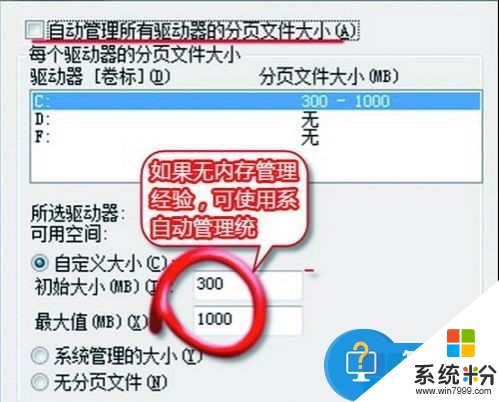
电脑系统下载推荐:一键装机win7系统32位
win7虚拟内存设置方法:
在WINDOWS系统里面,系统自身就设置了虚拟内存这一技术,原理就是将一部分硬盘资源拿出来当内存来虚拟使用就叫‘虚拟内存’。
当应用程序运行到一定程度的时候电脑会提示虚拟内存不足怎么办?虚拟内存太低怎么办?
下面系统大全就针对最新的WINDOWS7操作系统,来跟大家介绍一下设置虚拟内存的方法和注意事项以及‘虚拟内存设置多少合适’。
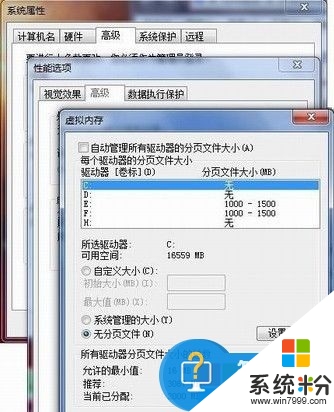
首先,我们先要了解一些虚拟内存设置的误区。
有些人认为虚拟内存设置的越大越好,这种想法是完全错误的。
当你设置的虚拟内存过大,既浪费了磁盘空间,又增加了磁头定位的时间,降低了系统执行效率,没有任何好处。

那么虚拟内存设置多少最为合适呢?
虚拟内存正确设置可节省512MB-2G左右空间。
一般512MB内存,根据实际使用内存占用,可以设虚拟内存为256-768MB(内存+虚拟内存之和一般比正常占用高256MB即可)。
1GB内存,根据实际使用内存占用情况,可以设虚拟内存为128-1024MB(内存+虚拟内存之和一般比正常占用高256-512MB即可)。
平时正常占用为几百MB的人(占多数),甚至可以禁用虚拟内存(有软件限制的可以设少量虚拟内存,如16-128MB)。
内存为2G及以上的,一般可以禁用虚拟内存(有软件限制的可以设少量虚拟内存,如16-128MB)。
部分确实会使用大量内存的人,如玩大型3D游戏、制作大幅图片、3D建模等,并收到系统内存不足警告的,才需要酌情设定虚拟内存。
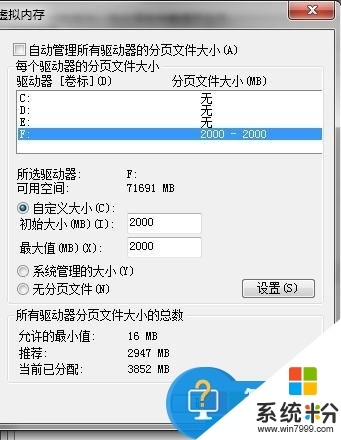
还有很重要的一点‘win7虚拟内存怎么设置最好’,虚拟内存设置在哪个磁盘的问题,大部分人肯定不会设置在C盘,因为一般C盘为系统盘,大家会有这种想法。
但是,这种想法是完全错误的。
因为C盘做为默认的系统盘,硬盘读写最频繁的就是系统文件和页面文件。
而硬盘读写时最耗时的操作是什么呢?是磁头定位!
同一分区内的磁头定位无疑要比跨分区的远距离来回定位要节省时间!
所以,系统盘内的虚拟内存(系统默认值)是执行最快、效率最高的。
然后,通过上述的准备和认识就是如何设置了呢,WIN7设置的方法也很简单方便,通过以下步骤就能简单设置。
计算机右键,属性,高级系统设置,性能>设置...,高级,虚拟内存>更改...,自动管理取消,自定义大小,设置,确定,退出重启。
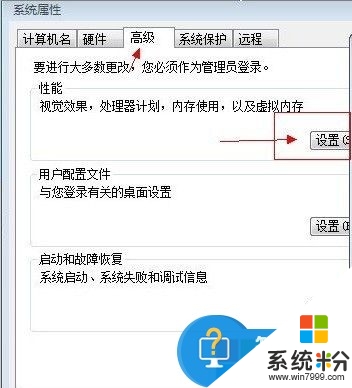
怎么设置win7虚拟内存
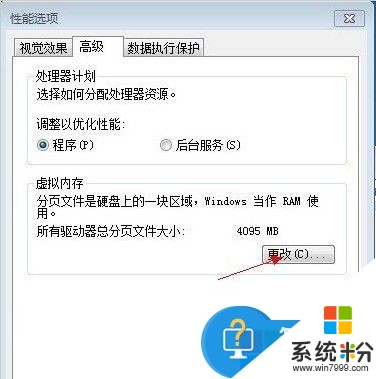
系统大全最后总结,我们设置好虚拟内存后,要对其进行一些优化。
一般可以先把虚拟内存禁用,重启电脑进安全模式(这时不要运行大量程序),然后进行碎片整理,完成后重新设定虚拟内存,可使页面文件不含碎片,虚拟内存读写速度更快。
【win7虚拟内存设置多少合适】参考上述教程的步骤来操作就可以了,觉得有需要的用户可以收藏此教程,再有其他的windows系统下载后使用的故障需要修复的话,都可以上系统粉官网查看相关的教程。